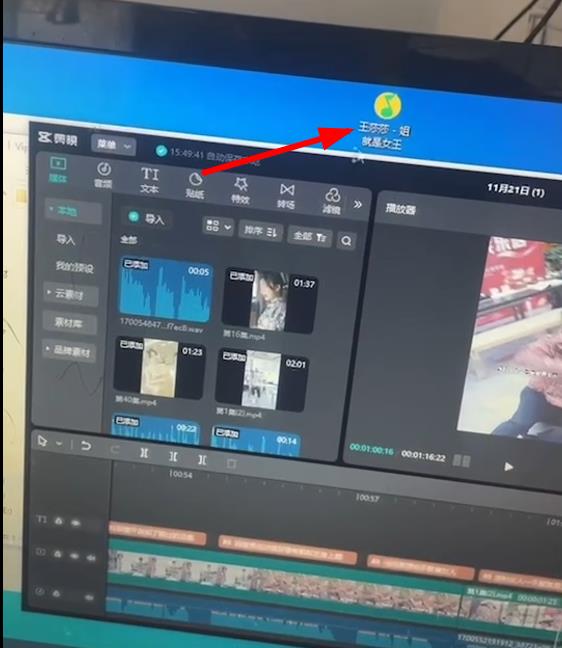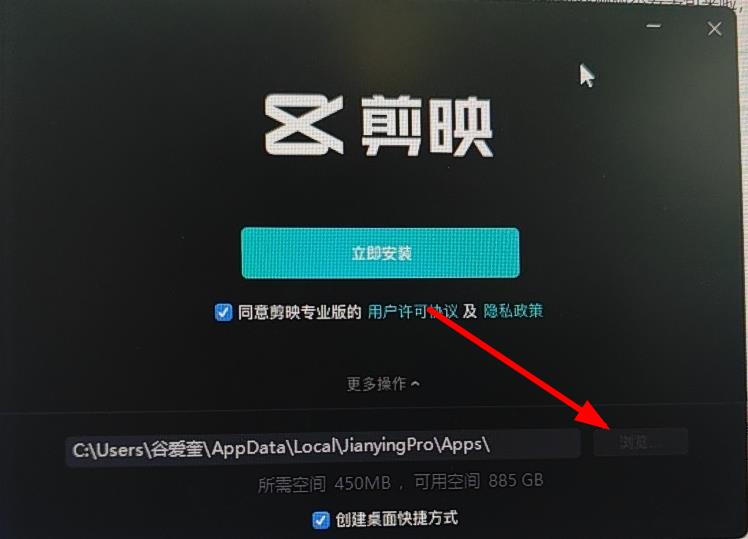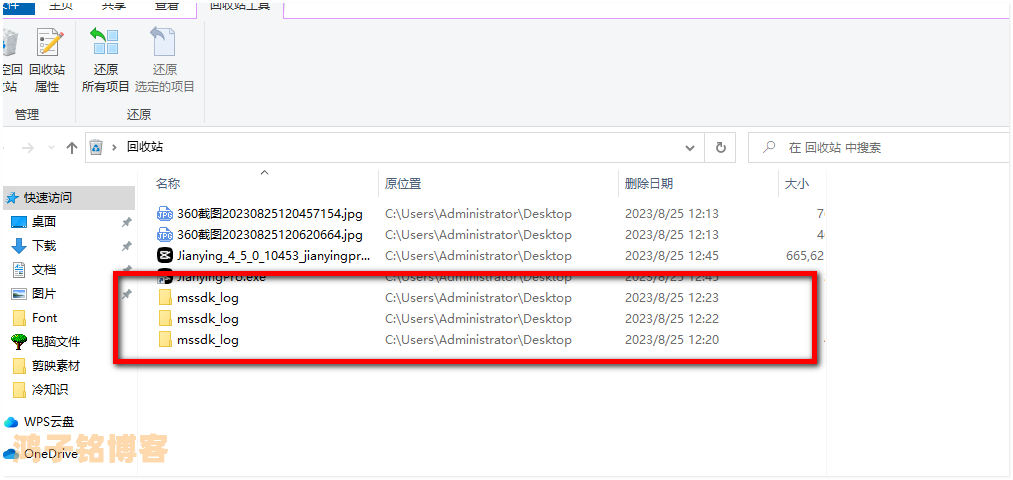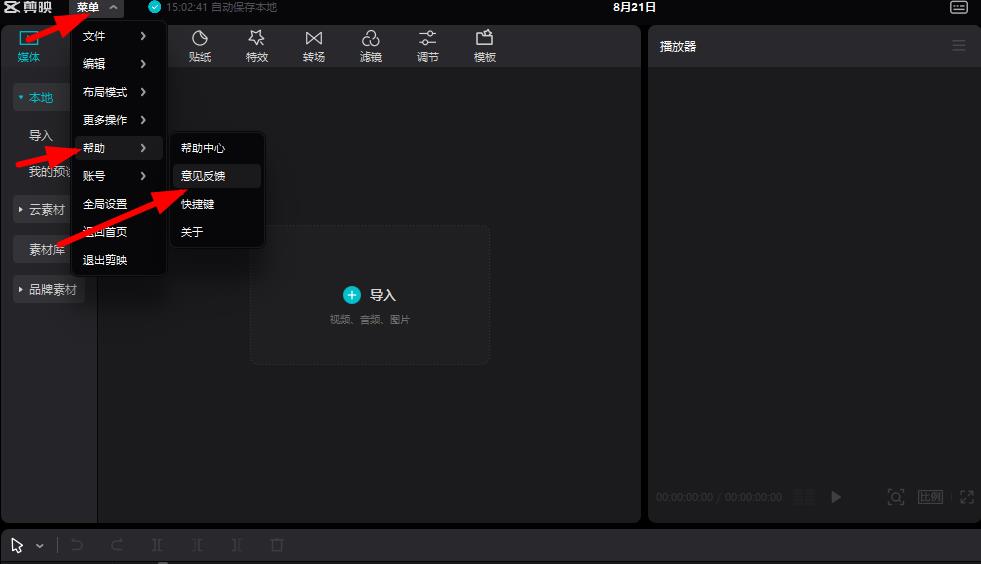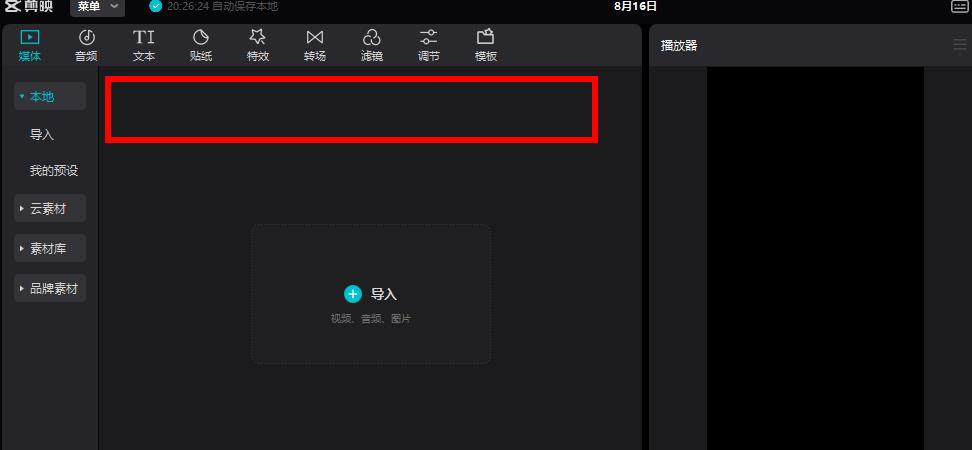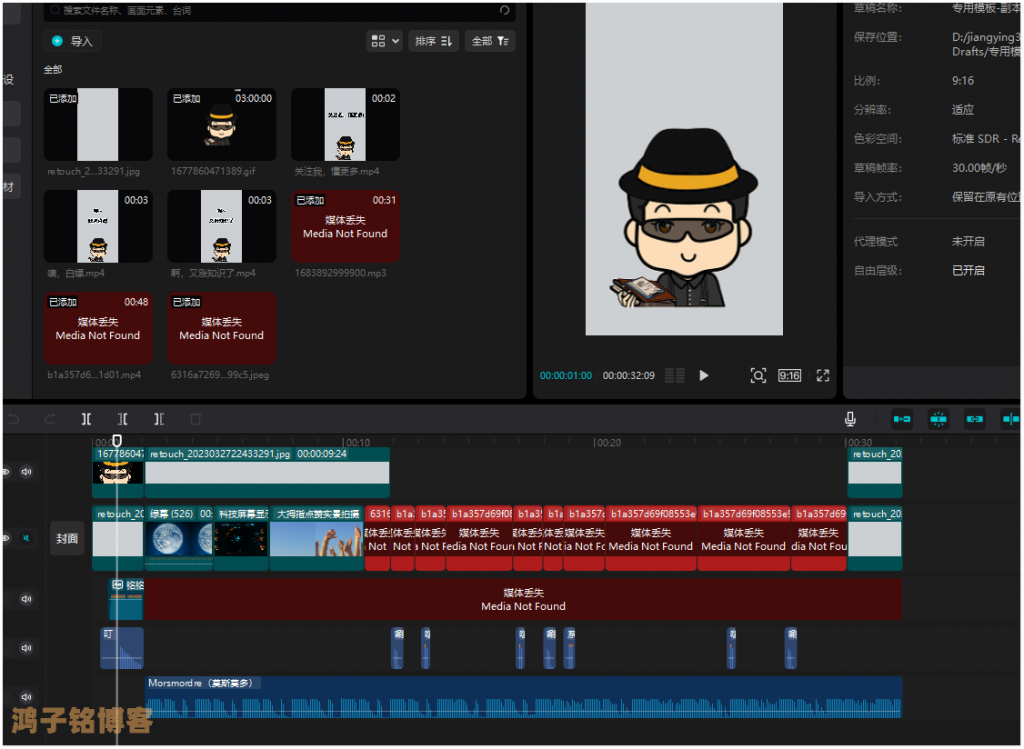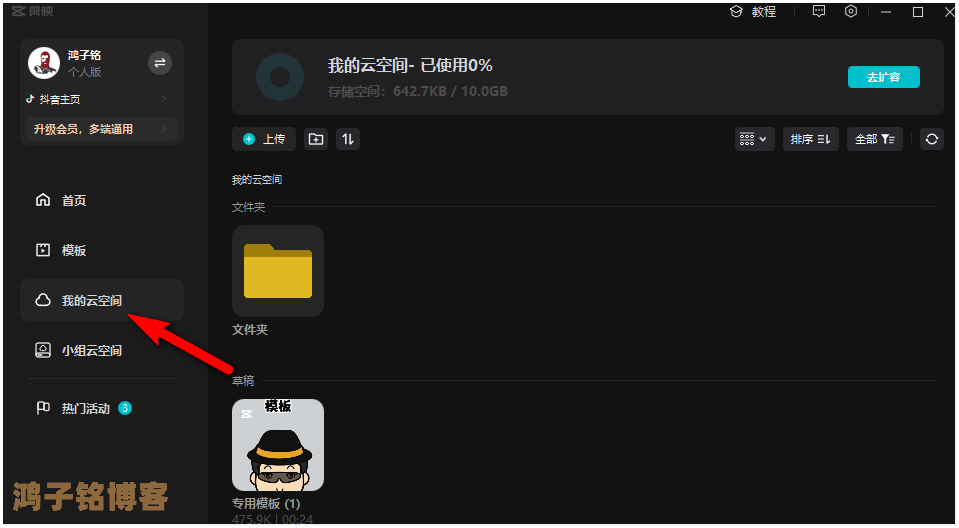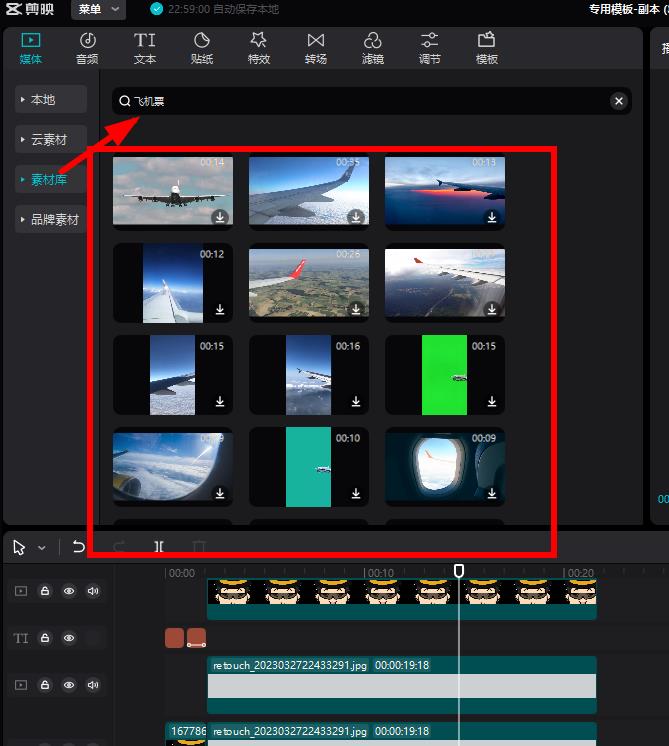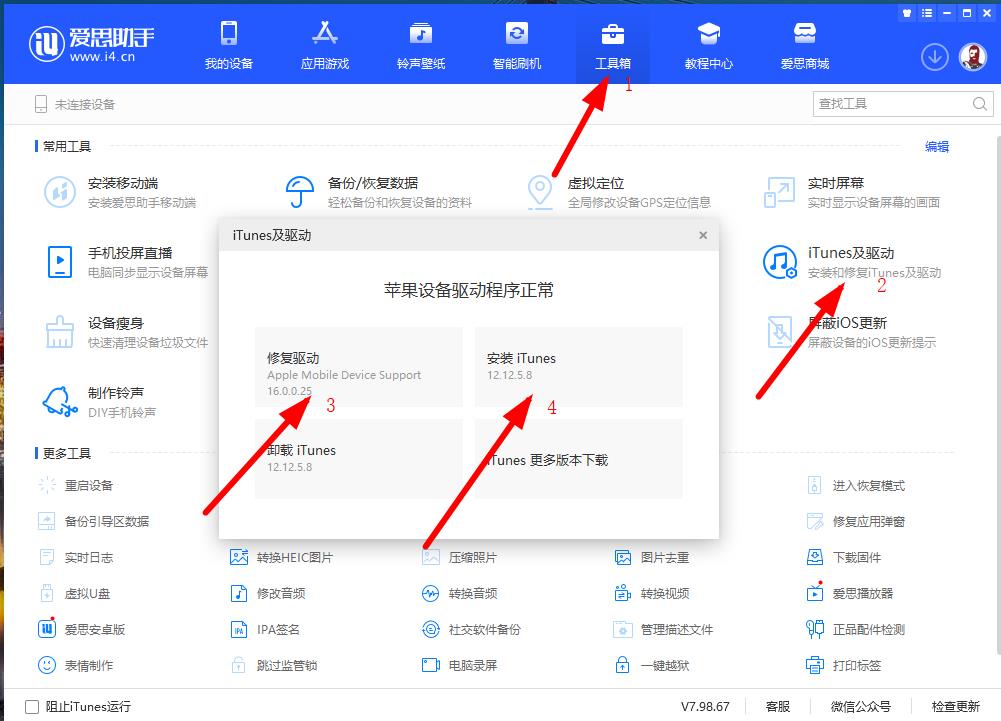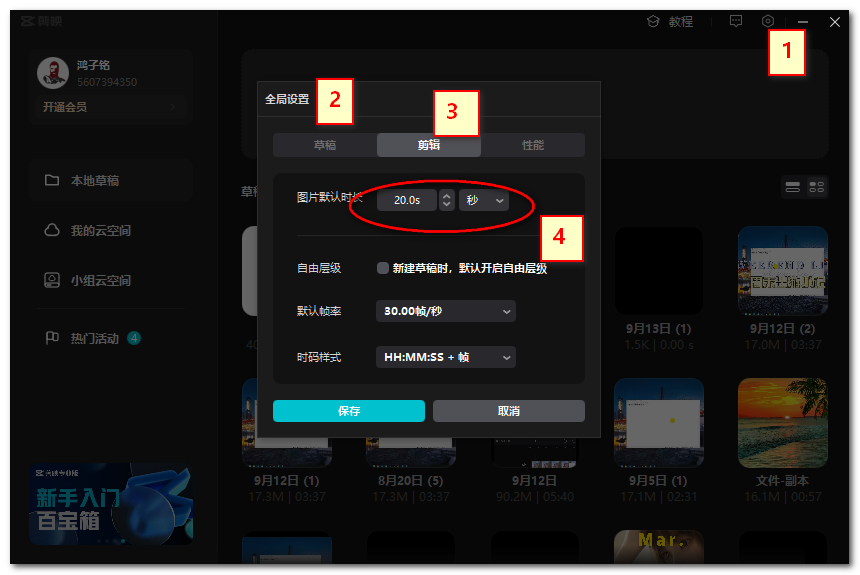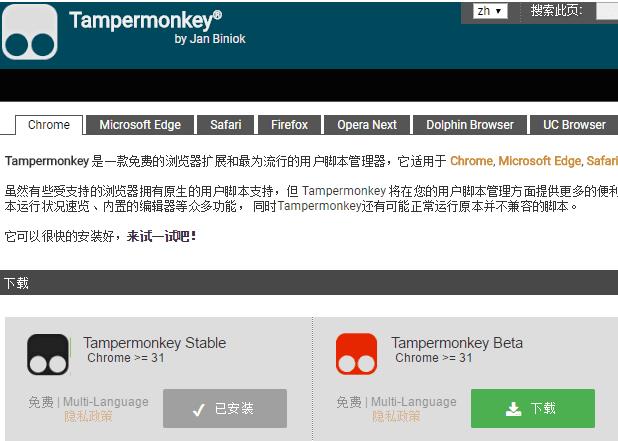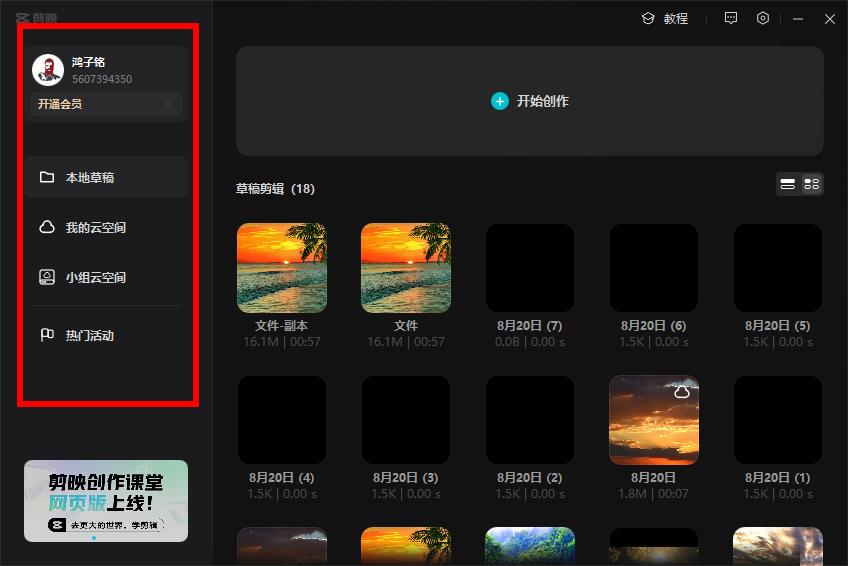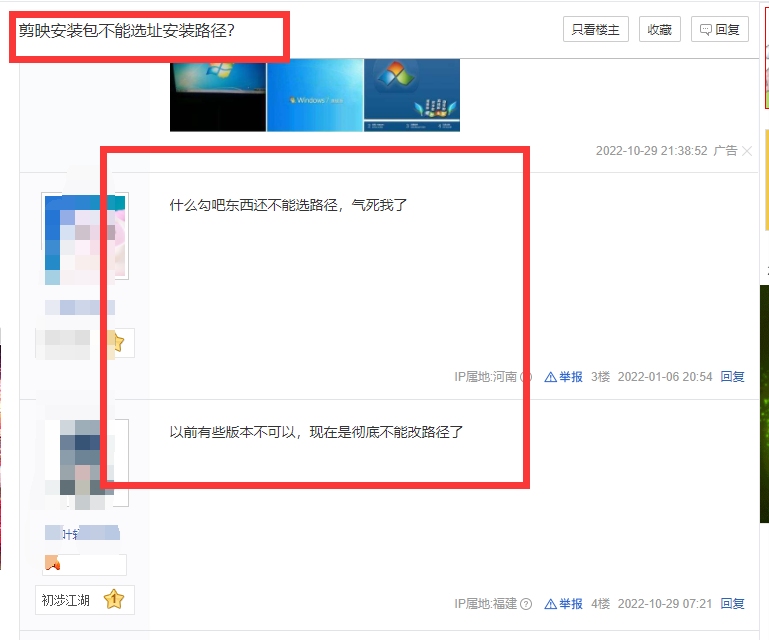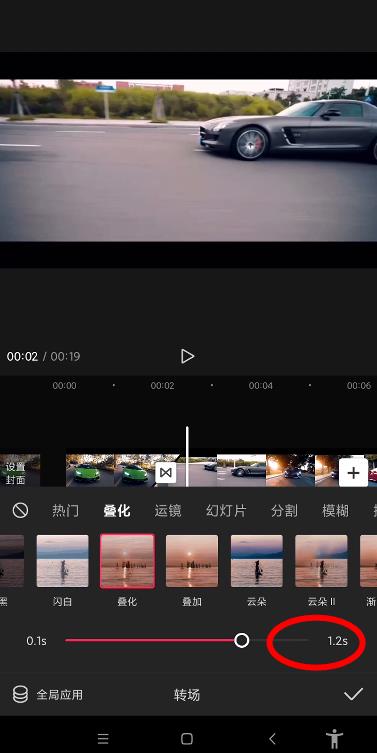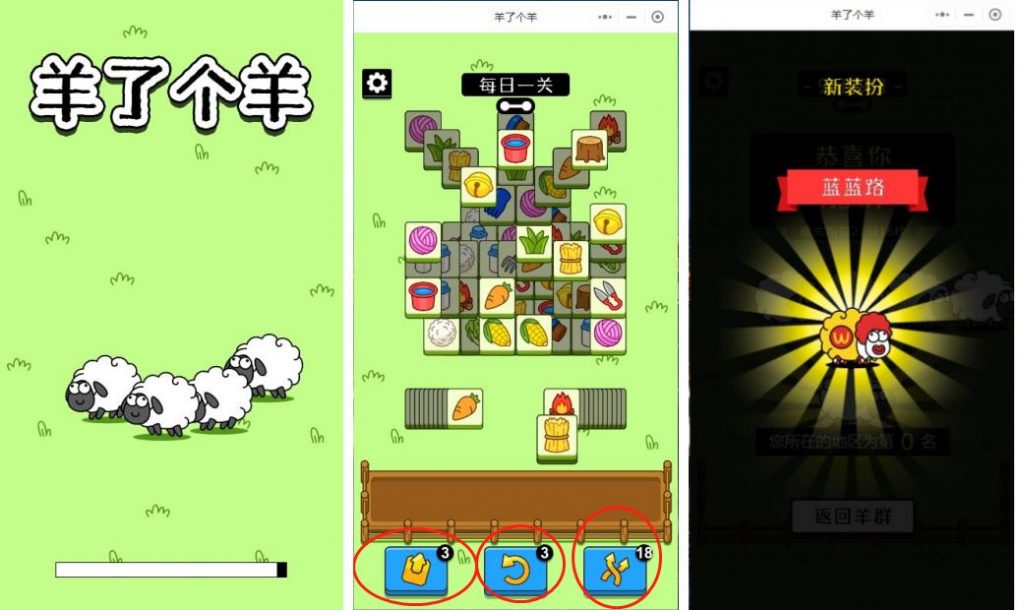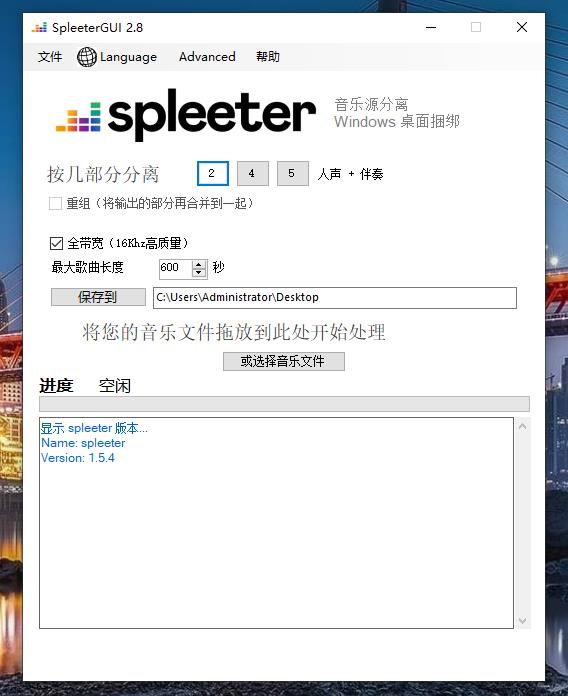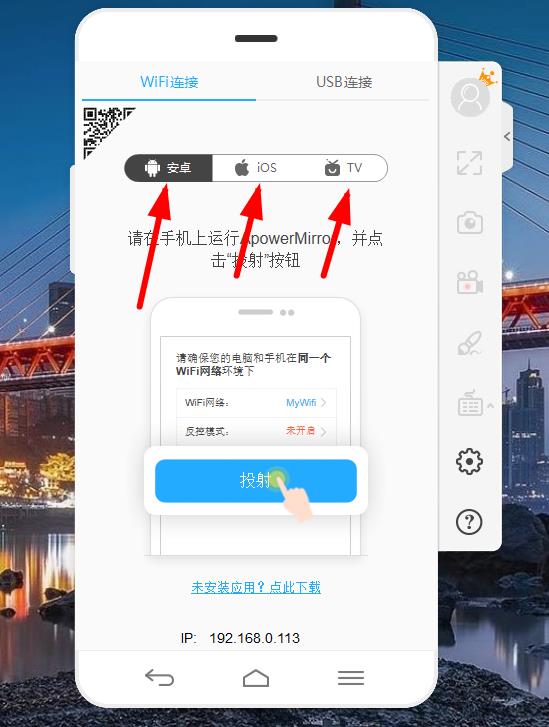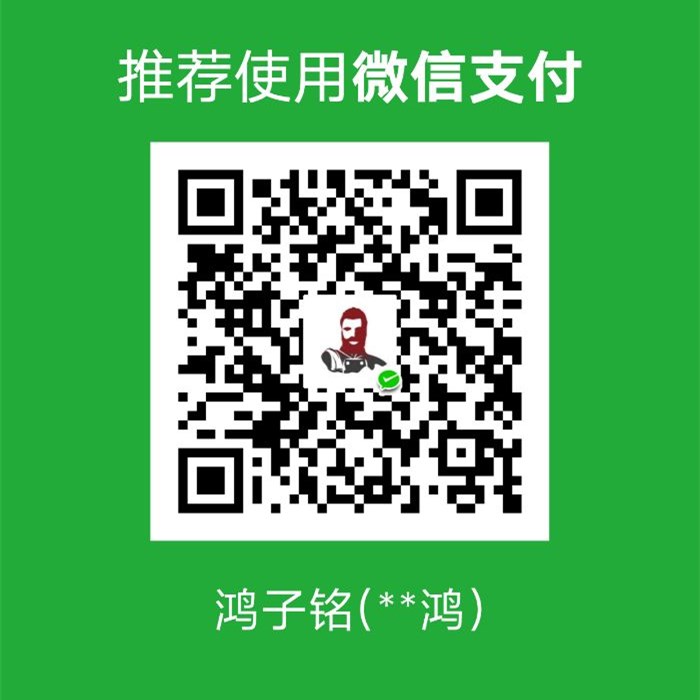你好,我是鸿子铭。
有人想要这个电脑端剪映机器人旁白,但是自己的话不知道如何去操作设置。
没关系,这边的话也会教大家怎么在电脑上设置这个机器人旁白声音。
首先我们可以在电脑端打开这个剪映
打开剪映之后呢,我们需要就是导入一个视频。
这个视频当中必须是有声音,有人在讲解才可以,因为我们要把这个视频里面的一些字幕把它可以识别出来。
这样的话,我们也可以通过剪映里面的一些机器人旁白的声音,可以把声音简单的生成好。
因为有的人怕自己的声音不好听,害羞等,就可以用这个方法。
操作方法如下:
1:导入视频
2:文本
3:智能字幕
4:击点查看生层字幕
5:朗读
6:选择机器人旁白声音
7:右下角开始朗读
8:关闭原声导出
如下图
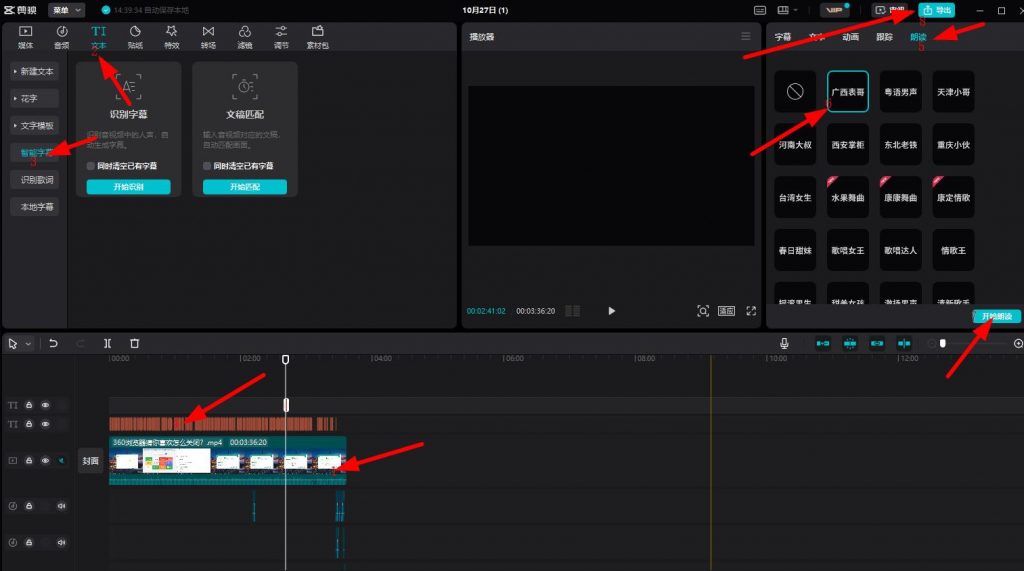
这样子的话就可以完全的就是把这个视频这个声音改变了。
同时这也需要注意一下,我们要把这个视频的这个原声关闭掉,不然的话会有两个声音重叠起来。
字幕如果说有错别字或者说字幕的字体大小需要修改,或样式要改的话,我们可以先点击生成字幕一下,然后我们可以在右边在功能面板上看到字幕,文本等一些功能参数。
如下图:
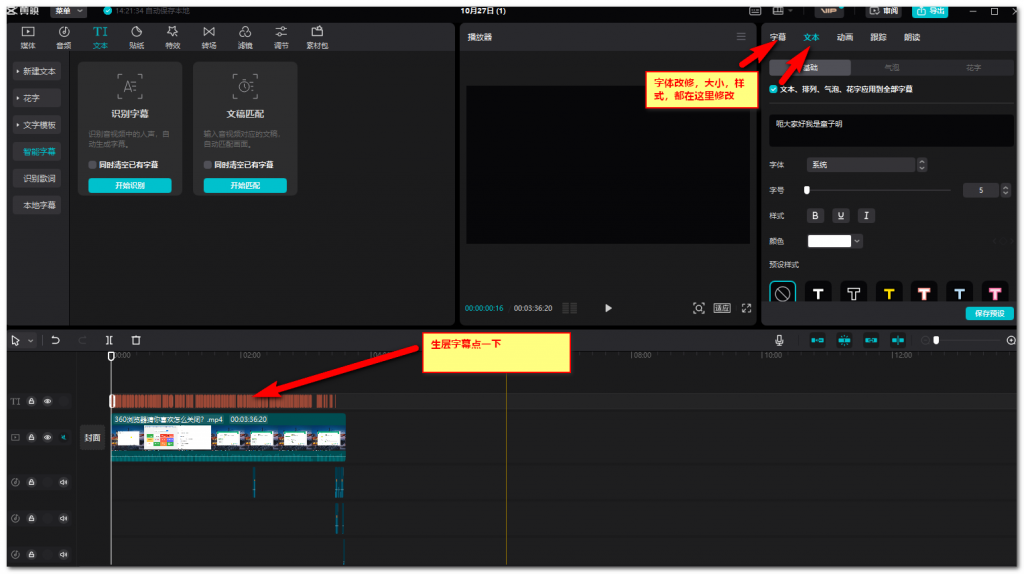
在功能面板中,我们可以看到字幕,文本、动画,跟踪,朗读。字幕以及这个文本是我们用的比较多的地方。
字幕:字幕的话我们可以查看哪些文字是否一些错别字,错的话我们就可以把它更改一下,同时右下角有个查找替换,可以直接找到一些错别字,直接替换。
文本:我们可以对这个文字进行大小设置,样式的设置,字体的行间距设置等等。
像这些功能的话,大家也都可以手动去尝试去看一下,去体验一下。
一个视频里面能不能加两个机器人旁白声音呢?
这个当然是可以的,如何操作,这个还是蛮简单的,你只需要选择视频已识别出来的生层文字,哪些文字或哪一段话需要用哪个机器人旁白说话的,就选择哪个机器人旁白,正如上面流程一样,第6.7.8步一样。
选择机器人旁白声音,右下角开始朗读,再把多余不想要声音去掉,就可以完美导出啦!
今天分享到这,我是鸿子铭,觉得文章对你有帮助,有用,也可以推荐给身边的朋友学习,感谢支持,感谢关注!